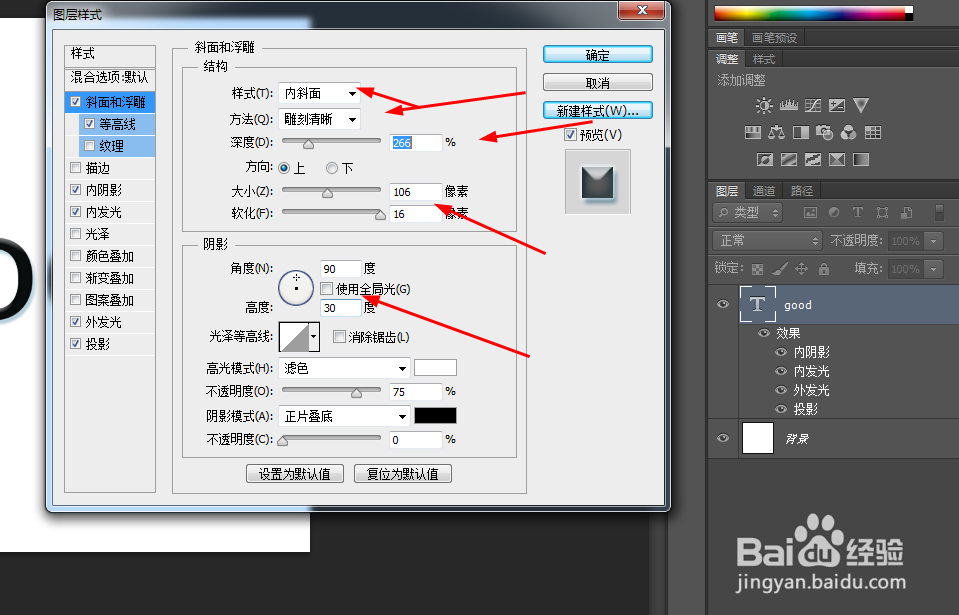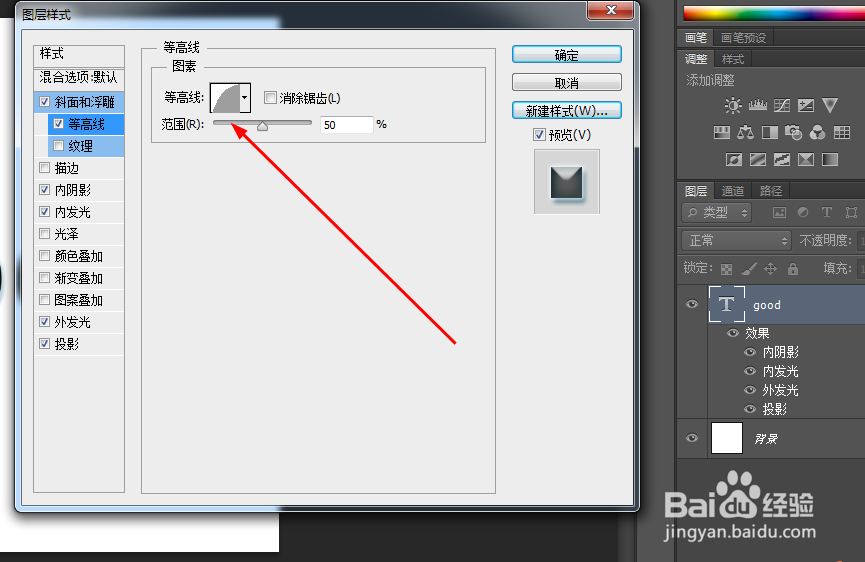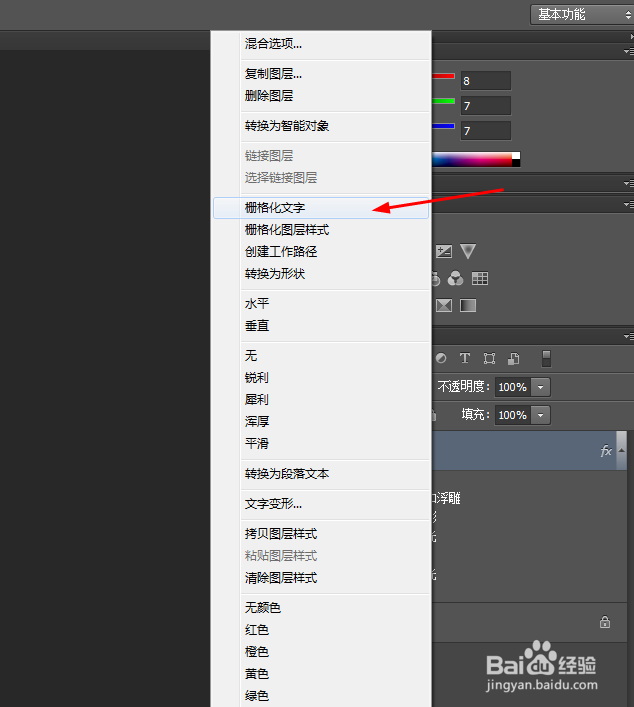Photoshop制作胶体字
1、在ps软件中,新建一个800*800的文档,背景色为白色,写上字体,如图所示
2、双击字体的图层样式,调整一下内阴影和投影,如图所示
3、在字体的图层样式,调整一下外发光和内发光,如图所示
4、再调一下斜面浮雕和光泽,如图所示
5、最后选择字体的图层,点击右键选择栅格化文字层,接着按ctrl+u调一下色相饱和度,如图所示
6、效果如下图所示
声明:本网站引用、摘录或转载内容仅供网站访问者交流或参考,不代表本站立场,如存在版权或非法内容,请联系站长删除,联系邮箱:site.kefu@qq.com。
阅读量:72
阅读量:69
阅读量:63
阅读量:29
阅读量:43